Автор
roter563
Здравствуйте! У меня необычный запрос для форума, но надеюсь, что тему не удалят.
У моих знакомых заинфицировались все девайсы: wi-fi роутеры, телефоны\планшеты на андроиде, айфон, компьютеры на винде. Результатом работы малвари является убийство батареи, устройства не включаются, не реагируют на зарядку.
Ситуация: Пользователь установил себе на андроид телефон приложение, которое якобы занимается исследованием использования интернет-трафика и выплачивает за это деньги. Установлено было из недоверенного источника (но ссылки на инсталлер увы нет). Через какое-то время все устройства в квартире, подключенные к вафле, начали греться и жрать батарею, а потом и вовсе перестали включаться. У некоторых вздулась батарея. Умерло несколько роутеров, перестали включаться. Когда тот самый пользователь подключился к вафле в другой квартире, там умерло два андроид телефона, роутур и ПК на винде (также по батарее).
Что делали: скан имеющимся антвирусом (пользователь не помнит, каким) - не помогло. Перепрошивали андроиды - не помогло, устройства умирали с чистой прошивкой после выхода в интернет. Один из роутеров был в аренде у провайдера - приехали пострудники, подтвердили, что восстановлению не подлежит, заменили (новым роутером пока не пользуются). Айфон был на расширенной гарантии - устройство признали неподдающимся починке и заменили.
Сюр-бонус: Пользователю на почту приходят сообщения от авторов (?) малвари. Например, пользователь решил заклеить камеру у еще не умершего телефона - пришло сообщение с просьбой отклеить. Адрес\домен отправителя пользователь не помнит, как и пароль от почты, а сессия есть только на одном из умерших девайсов.
Запрос: К сожалению, онлайн нет ничего, чем можно было бы поделиться: ссылка на инсталлер утеряна, прогнать сканер на еще живых девайсах пользователи не могут, потому что боятся подключать к сети. Есть много умерших девайсов и один инфицированный планшет, который еще можно включить. Пользователь готов подвезти живые\мертвые девайсы заинтересованному энтузиасту для исследования (Москва и область). Я нахожусь далеко от места проишествия + нет уверенности, что хватит скилов разобраться.
Дисклеймер: я представляю, что вы подумали, у меня было то же. Но уже есть несколько подтверждений от доверенных третьих сторон, что девайсы умирают, и это реально.
Сообщение от модератора Mark D. Pearlstone
Тема перемещена из раздела "Помощь в удалении вирусов".
 Автор sputnikk
Автор sputnikk Автор Вечер Пятницы
Автор Вечер Пятницы Автор Friend
Автор Friend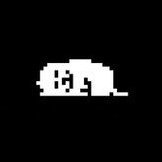 Автор NikitaDob
Автор NikitaDob
Рекомендуемые сообщения
Пожалуйста, войдите, чтобы комментировать
Вы сможете оставить комментарий после входа в
Войти